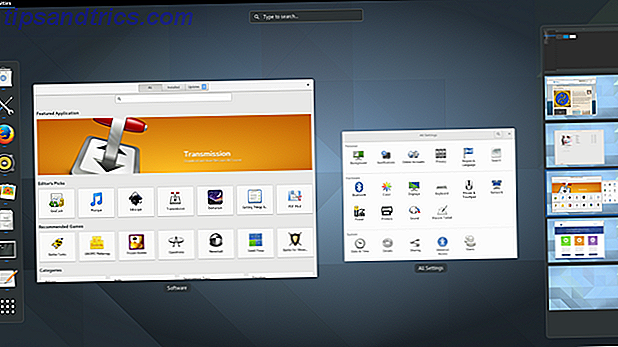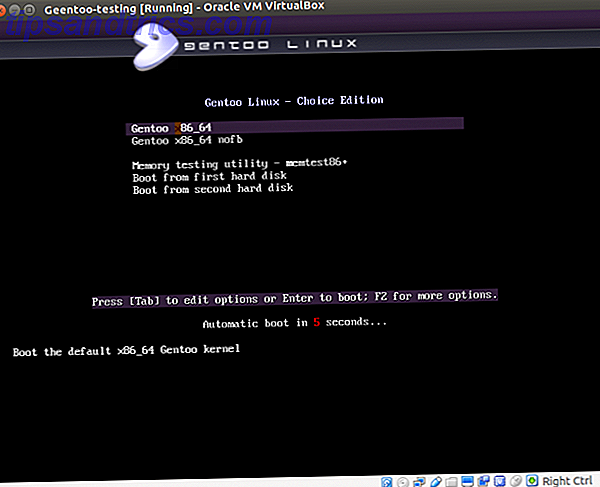Si vous n'avez pas encore donné de tir à Trello Power-Ups, vous ratez la cible. Ce sont des add-ons qui peuvent faire de la magie sur vos planches.
Les Power-Ups apportent des fonctionnalités, des champs et des données supplémentaires à votre compte Trello. Par exemple, JotForm vous permet de créer des formulaires dans Trello avec un effort proche de zéro. Il y a toutes sortes de fonctionnalités utiles que vous pouvez débloquer, si vous savez où chercher.
Explorons quelques-uns des meilleurs Power-Ups dont vous pouvez bénéficier, peu importe ce que vous utilisez pour Trello, mais nous allons d'abord vous montrer comment les activer et les désactiver.
Comment activer / désactiver une mise sous tension Trello
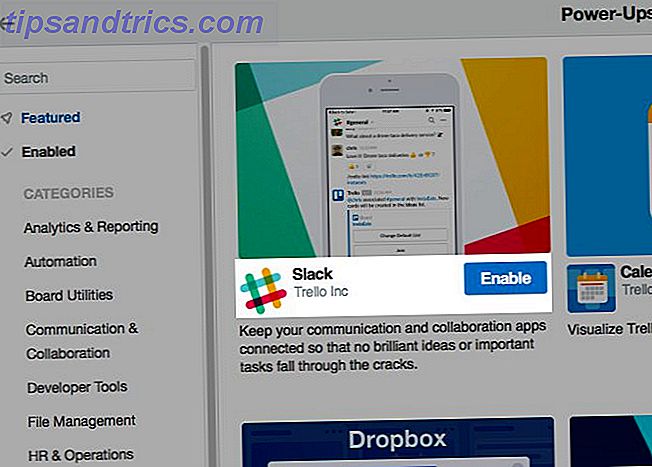
Ouvrez n'importe quelle carte Trello et cliquez sur le bouton Afficher le menu sous la photo de votre profil en haut à droite. Dans le menu déroulant qui apparaît, vous verrez un bouton Power-Ups . Cliquez dessus pour entrer dans le monde de Trello Power-Ups, qui est une galerie pleine de modules à choisir.
Chaque Power-Up est livré avec une description de petite taille et un gros bouton bleu Activer pour ajouter le Power-Up au tableau actif. Après l'avoir activé, vous verrez une icône d'engrenage à côté du nom du Power-Up. Cela conduit aux paramètres du Power-Up.
Vous ne savez pas ce que fait un Power-Up particulier? Cliquez dessus dans la galerie pour révéler une description détaillée qui vous indique ce que vous devez savoir.
Une fois que vous activez un Power-Up, il apparaît généralement dans l'un des deux endroits suivants:
- Au verso d'une carte, sous la section Power-Ups de la barre latérale, ou
- À gauche du bouton Afficher le menu sur le tableau
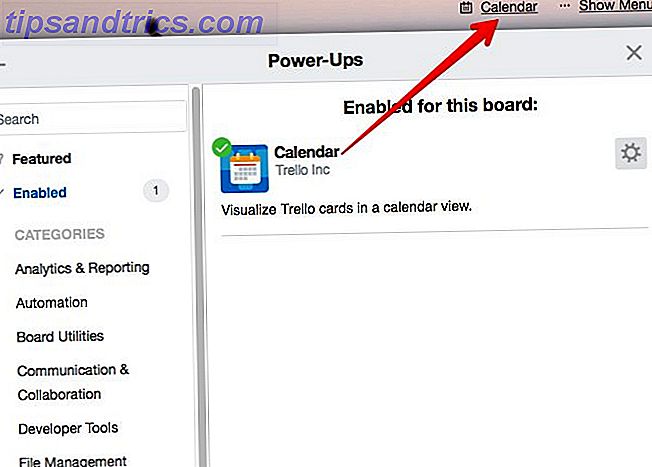
Si vous voulez désactiver un Power-Up, vous devrez d'abord le rechercher dans la galerie. Vous trouverez le bouton Désactiver dans les paramètres du module complémentaire.
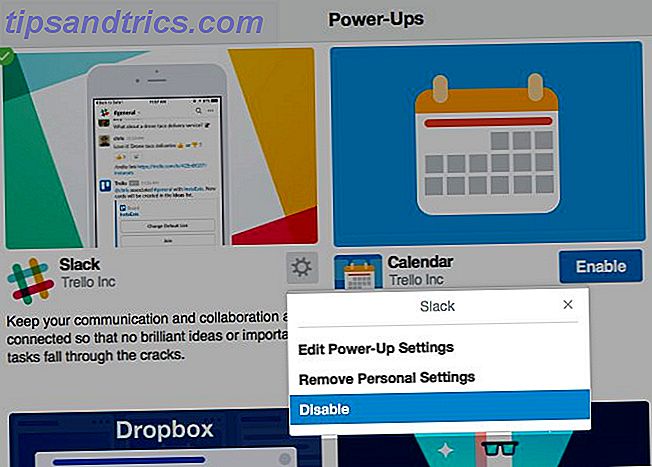
Maintenant, explorons quelques-unes de ces excellentes Power-Ups. Vous pouvez les rechercher dans la galerie elle-même.
1. Calendrier
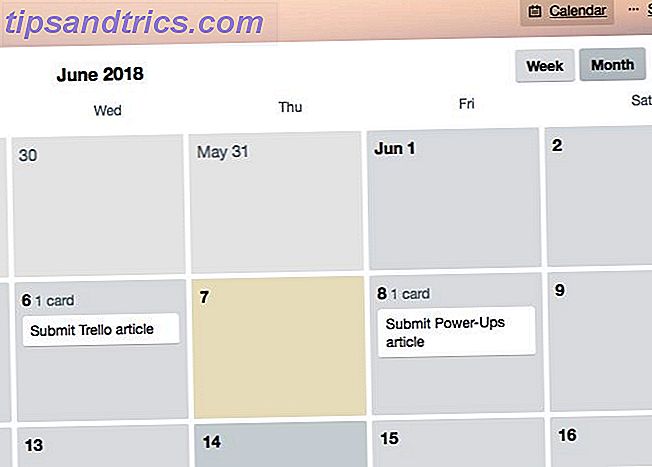
La mise sous tension du calendrier affiche vos cartes sur un calendrier, ce qui facilite le suivi des échéances. Vous pouvez basculer entre plusieurs vues pour le calendrier: une vue hebdomadaire et une vue mensuelle. N'hésitez pas à déplacer les cartes pour mettre à jour leurs dates d'échéance.
Voulez-vous synchroniser le calendrier d'un forum avec votre calendrier personnel? Recherchez l'icône d'engrenage en regard de Mois (c.-à-d. Le bouton d'affichage mensuel en haut à droite du calendrier). Vous trouverez la fonction de synchronisation cachée derrière.
La vue du calendrier n'est pas la seule vue spéciale que vous pouvez ajouter à un tableau. Essayez le démarrage de Trello Tree View si vous voulez afficher des listes et des cartes dans un format arborescent.
2. Répéteur de carte
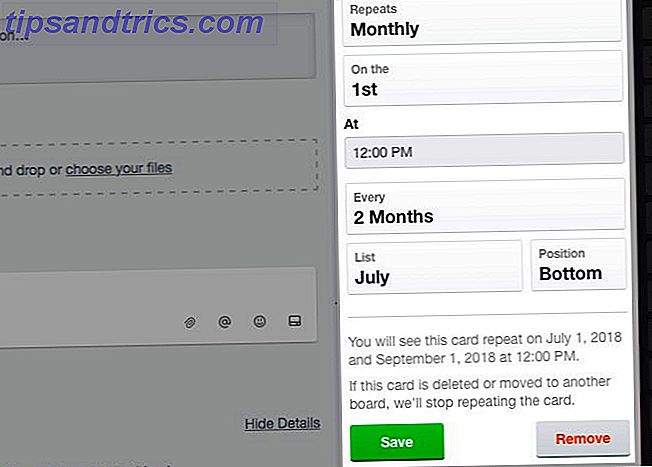
Grâce à la puissance de répétition de cartes, vous pouvez laisser Trello gérer la création de cartes pour vous. Une fois que vous l'activez, le Power-Up vous permet de planifier la duplication des cartes. Vous pouvez le faire à l'arrière de la carte.
Recherchez le bouton Répéter dans la barre latérale de la carte. Cliquez dessus pour révéler les paramètres de clonage de la carte. Entre autres choses, vous serez en mesure de sélectionner la liste, la position et la fréquence de création de cartes récurrentes.
Si vous déplacez la carte vers une autre carte (ou même si vous la supprimez), la mise sous tension devient inactive et la carte ne sera plus répétée.
3. Champs personnalisés
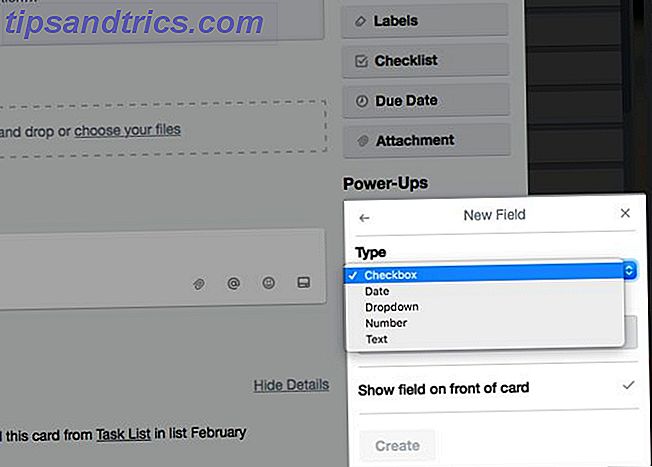
Si vous voulez aller au-delà des listes de contrôle et ajouter des éléments tels que les menus déroulants, les dates et les emoji, vous avez besoin du Power-Up des champs personnalisés. Après l'avoir activé, ouvrez une carte et cliquez sur le bouton Champs personnalisés dans la barre latérale pour commencer à créer de nouveaux champs.
L'ajout et la suppression de données de champ sont simples. En créant un champ, vous obtenez une option pour l'afficher sur le devant de la carte.
4. Vieillissement de la carte
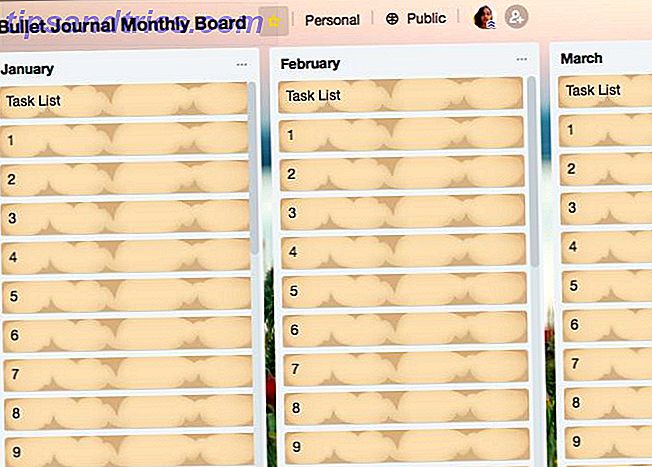
La mise sous tension de la carte veille à ce que les cartes inactives ne glissent pas sous votre radar. Au fur et à mesure que les cartes vieillissent et restent inactives, elles commencent à s'estomper (comme vous pouvez le voir dans la capture d'écran ci-dessus).
L'idée ici est de vous inviter à agir sur de vieilles cartes. Jetez-les ou traitez-les! Une fois que vous mettez à jour une carte, elle perdra son aspect vieilli. Si vous voulez voir quand la dernière carte a été mise à jour, vérifiez la date de retour de la carte.
Vous pouvez basculer entre deux modes visuels pour les cartes âgées:
- Mode régulier: transparence accrue
- Mode pirate: une finition "craquelée et déchirée"
Pour passer au mode de votre choix, visitez les paramètres du Power-Up.
5. Carte Snooze
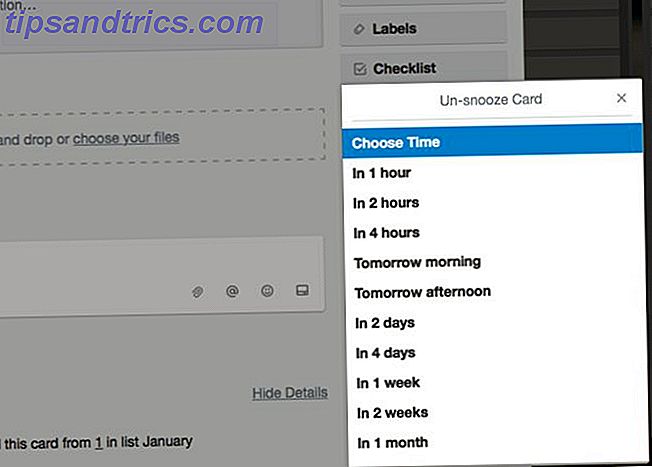
Ce Power-Up est pour ces cartes dont vous ne voulez pas vous débarrasser et que vous ne voulez pas traiter immédiatement. Il les archive pour les garder hors de vue jusqu'à ce que vous soyez prêt à les attaquer.
Une fois que vous avez activé le Power-Up, cliquez sur son bouton au dos d'une carte pour révéler les options de répétition. Vous pouvez sélectionner l'une des durées par défaut ou ajouter une date et une heure personnalisées.
Juste après le temps de répétition, la carte réapparaît sur votre tableau. Si vous souhaitez accéder à la carte avant cette date, dirigez-vous vers Afficher le menu> Plus> Éléments archivés pour le trouver.
6. Butler
Souhaitez-vous avoir un assistant pour créer des cartes, les trier, les assigner et les archiver, ajouter des étiquettes, fixer des dates d'échéance, etc.? Vous en avez un! Il vient sous la forme du Butler Power-Up.
Une fois que vous avez configuré des boutons dédiés pour gérer les tâches répétitives, Butler s'occupe du reste. Ce Power-Up est la voie à suivre si vous voulez mettre la majeure partie de votre activité Trello sur le pilote automatique. Voici comment commencer à déléguer des tâches à Butler Comment créer des boutons personnalisés dans Trello pour des tâches répétitives Comment créer des boutons personnalisés dans Trello pour des tâches répétitives Saviez-vous que vous pouvez créer des boutons personnalisés qui automatisent les actions répétitives de Trello? Lire la suite .
7. Slack
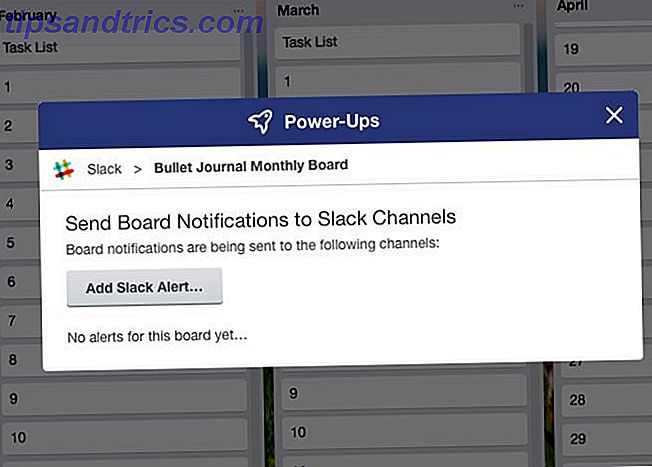
Le Slack Power-Up garantit que vos données circulent facilement de Trello à Slack et vice versa. Il apporte des conversations Slack à Trello et affiche l'activité des cartes sur Slack.
Vous voulez des rappels et des alertes dans l'activité Slack for Trello? Considérez-le fait. Vous pouvez également envoyer des cartes à des chaînes spécifiques ou dans un message direct.
8. Twitter
Si votre travail repose largement sur Twitter, obtenez immédiatement le Power-Up Twitter.
Après avoir activé le Power-Up et lié votre compte Twitter via le bouton Twitter sur une carte retour, vous êtes prêt à apporter des tweets et les joindre aux cartes. Vous pouvez choisir parmi des sources comme votre calendrier et @mentions. Glisser et déposer un tweet sur une carte fonctionne également.
Vous n'avez pas besoin de quitter Trello et de passer à Twitter pour aimer ou répondre aux tweets ou les retweeter. Pour les tweets attachés aux cartes, vous pouvez vous occuper de ces tâches depuis Trello lui-même.
9. Zapier
Vos cartes Trello sont plus heureuses lorsque vous les jumelez avec Zapier. ??? Comment utiliser le @zapier Power-Up pour Trello: https://t.co/zTTjKOwtHU pic.twitter.com/nN7RfEIMJT
- Trello (@trello) 13 janvier 2018
Si vous êtes un fan du service d'automatisation Zapier, vous allez adorer le Zapier Power-Up. Il vous permet de déclencher l'activité Trello en tandem avec l'activité d'autres applications comme Gmail, Evernote et Facebook.
Par exemple, vous pouvez utiliser le Power-Up pour insérer des fiches Trello archivées dans une feuille de calcul Google Sheets ou transformer des e-mails Gmail en cartes Trello.
Si vous n'êtes pas familier avec la puissance d'automatisation de Zapier, lisez notre guide pour créer des automatismes de vie impressionnants avec ce service populaire.
10. Evernote
Evernote Power-Up vous permet de rechercher et d'attacher des notes à des cartes sans quitter Trello. Vous pouvez également créer des notes à la volée, puis les attacher.
Vous avez accès à ces fonctions uniquement après avoir autorisé Trello à utiliser votre compte Evernote. Pour ce faire, vous devrez accéder aux paramètres du Power-Up.
Combien de power-ups Trello pouvez-vous utiliser?
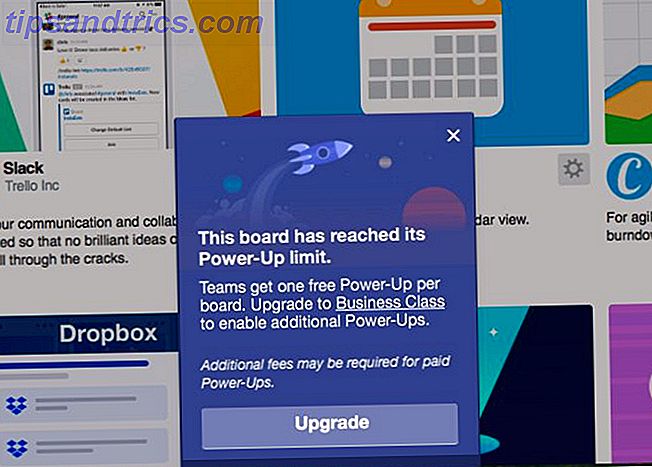
Si votre compte Trello se trouve sur le plan Business Class ou Enterprise, il n'y a pas de limite au nombre de Power-Ups que vous pouvez activer.
Si vous utilisez Trello Gold (5 $ / mois), vous obtenez trois Power-Ups par carte.
Êtes-vous sur le niveau libre? Ensuite, vous obtenez seulement un Power-Up par tableau. Mais ne laissez pas cela vous mettre hors tension Power-Ups; vous pouvez toujours les utiliser à bon escient!
Supercharge votre flux de travail Trello avec Power-Ups
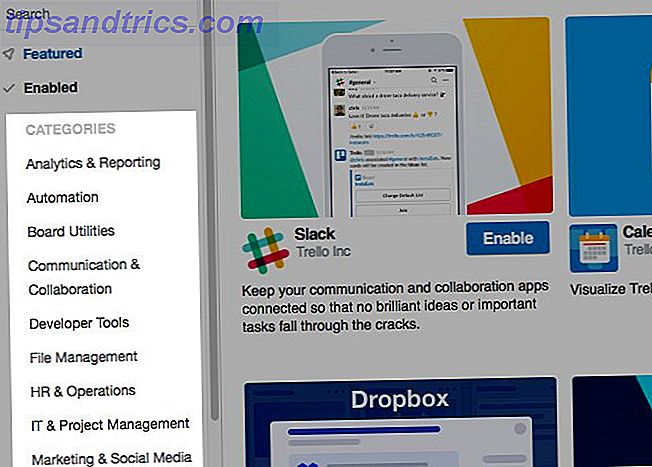
Nous avons limité notre liste à dix Power-Ups, mais il y en a beaucoup d'autres d'où cela vient. Vous êtes sûr d'en trouver quelques-unes qui conviennent à votre équipe et à vos projets.
Il est difficile de traverser des tonnes de données venant de toutes les directions. Trello comprend votre dilemme et fait sa part pour vous aider avec des fonctionnalités spéciales comme Power-Ups. Profitez-en et faites preuve de créativité avec votre activité Trello 10 Utilisations uniques de Trello autres que la gestion de projet 10 Utilisations uniques de Trello autres que la gestion de projet Trello est un délice pour les amoureux de la liste. Son approche de style Kanban n'était pas destinée uniquement à la gestion de projet. Ne nous croyez pas? Regardez ces dix utilisations uniques de Trello. Lire la suite .